Prostor na disku lahko preverimo v terminalu in v aplikacijah, ki temeljijo na grafičnem uporabniškem vmesniku.
Ukazi, obravnavani v tem članku, so splošni in se lahko uporabljajo v drugih distribucijah Linuxa, kot so Debian, Linux Mint itd.
Preverjanje prostora na disku s terminala
Obstaja veliko uporabnih ukazov za preverjanje prostora na disku s terminala. V tem poglavju bomo razpravljali o ukazih df in du.
Uporaba ukaza df za preverjanje prostora na disku:
Ukaz df (Disk Filesystem) je vnaprej nameščen v Ubuntu 20.04, Ubuntu 20.10 in številni različni operacijski sistemi, ki temeljijo na Linuxu. Ukaz df prikazuje informacije o različnih datotečnih sistemih. Poleg tega lahko z njim uporabimo več možnosti.
Preverimo prostor na disku z ukazom df, kot sledi:
$ df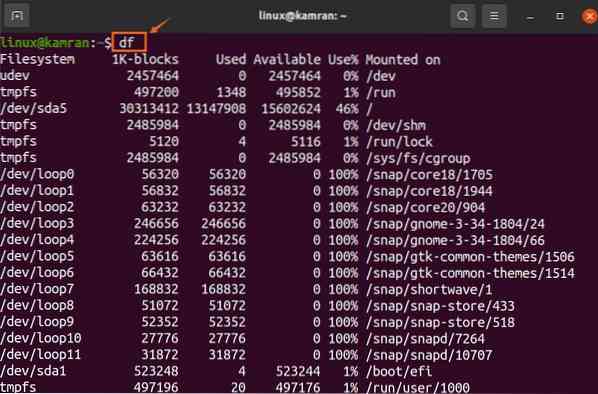
Ukaz df prikazuje skupno porabljen in razpoložljiv prostor. Poleg tega prikazuje tudi skupni izrabljeni prostor v odstotkih. V zgoraj navedenem izhodu je dejanski sistemski disk / dev / sda5. Ukaz df prikazuje informacije o disku v 1k-blokih in izhod je zelo težko razlagati. Možnost -h z ukazom df lahko uporabimo za prikaz podatkov o prostoru na disku na berljiv način, kot je prikazano na spodnji sliki:
$ df -h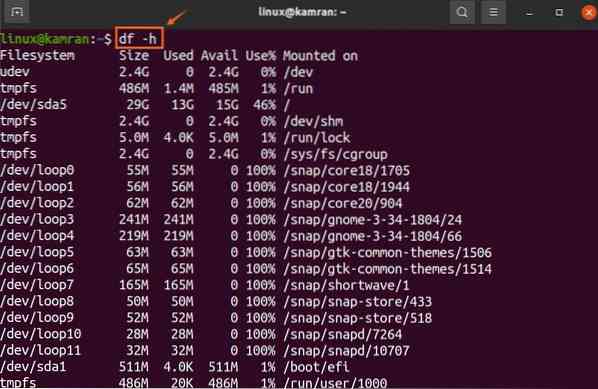
Ukaz df -h prikazuje prostor na disku v gigabajtih. V zgoraj navedenem izhodu je razvidno, da je v datotečnem sistemu in / dev / sda skupna velikost diska 29 gigabajtov, medtem ko je uporabljeni in razpoložljivi prostor 13 oziroma 15 gigabajtov.
Z ukazom du preverite prostor na disku:
Ukaz du pomeni Uporaba diska. Prikaže informacije o disku vsakega imenika in podimenika. Izvedimo naslednji ukaz du:
$ du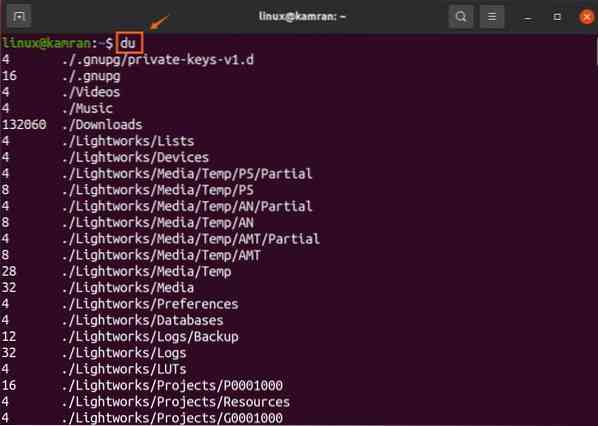
Velikost imenikov podimenikov je prikazana v 1k bloku.
Možnosti -h je mogoče uporabiti tudi z ukazom du za prikaz informacij o disku na razumljiv način, kot je prikazano spodaj:
$ du -h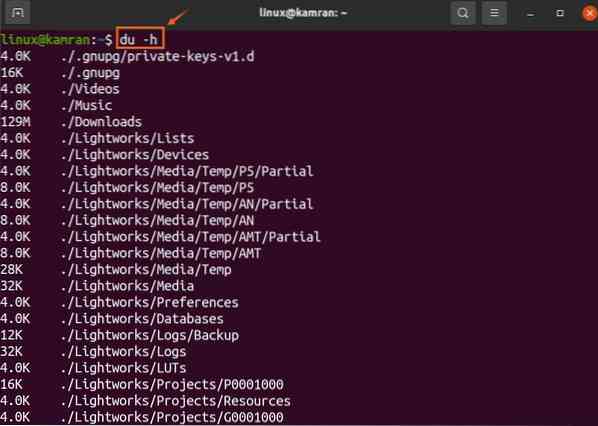
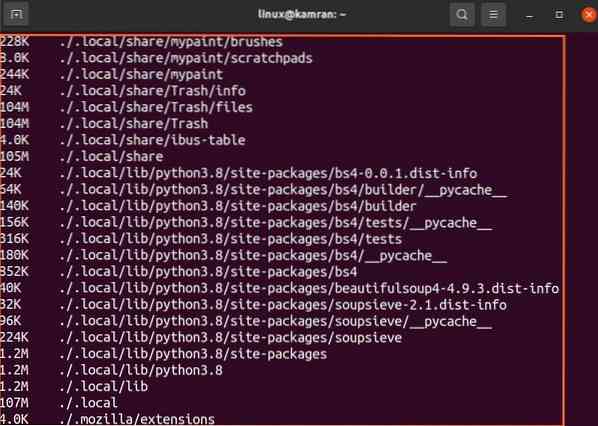
Ukaz du -h prikazuje porabo diska v kilobajtih in megabajtih.
Preverjanje prostora na disku iz grafičnih aplikacij
Preverjanje prostora na disku z uporabo grafičnega uporabniškega vmesnika je v Ubuntu 20 zelo enostavno.04 in 20.10. Obstajata dve grafični aplikaciji za preverjanje prostora na disku, tj.e., Analizator uporabe diskov in diski.
Uporaba aplikacije za analizo uporabe diska:
Odprite meni »Application« in poiščite aplikacijo analizatorja uporabe diska.
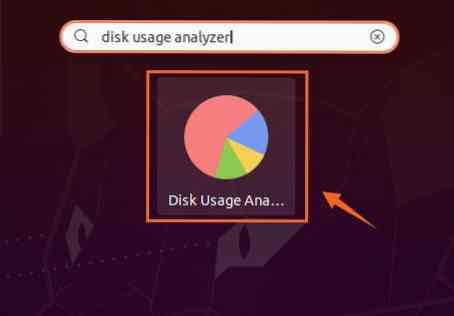
Kliknite ikono aplikacije »Disk Usage Analyzer«, da jo odprete. Videli boste dejanski disk z 'Na voljo' in 'Skupni prostor'. Kliknite disk, če si želite ogledati več podrobnosti.
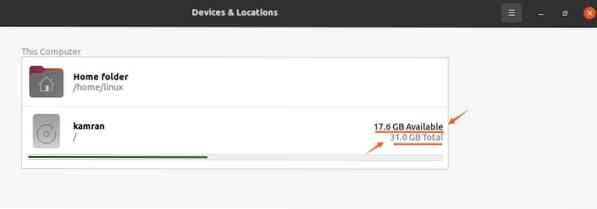
Uporaba pripomočka za disk:
Pripomoček Disk GNOME je vnaprej nameščen v Ubuntu 20.04 in 20.10. V meniju aplikacij poiščite »diski« in jih odprite.
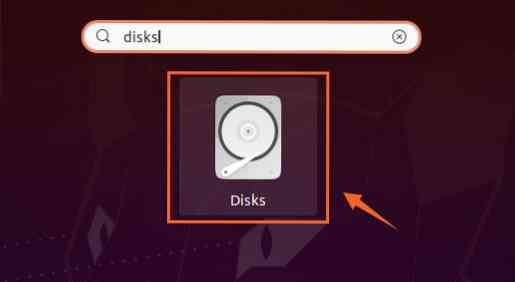
Pripomoček 'Disks' prikazuje skupno velikost diska in prosti prostor na disku.
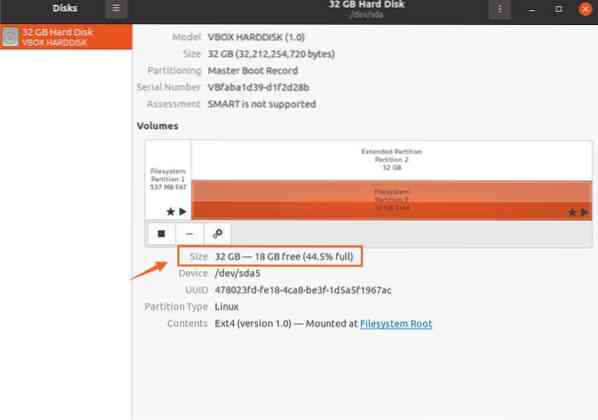
Zaključek:
Preverjanje prostora na disku je zelo pomembna dejavnost za nemoteno uporabo sistema. V Ubuntu 20.04, 20.10 in številne distribucije Linuxa lahko na disku preverimo prostor na disku iz ukazne vrstice in grafično. V tem članku so razloženi ukazi in grafične aplikacije za preverjanje uporabe sistemskega diska.
 Phenquestions
Phenquestions


